Como bloquear artistas no Spotify no desktop/móvel 2025
Você está cansado de ouvir o mesmo artista repetidamente em suas playlists do Spotify? Ou talvez você não queira apoiar um determinado artista com letras ou comportamentos ofensivos? Bem, você está com sorte porque o Spotify possui um recurso que permite bloquear artistas em sua conta. Bloquear um artista removerá suas músicas de suas playlists, conteúdo recomendado e muito mais. Neste artigo, discutiremos tudo o que você precisa saber sobre como artista de bloqueio do Spotify, incluindo como usá-lo, por que você pode querer bloquear um artista, o que acontece quando você o faz e muito mais. Então vamos começar!
Guia de conteúdo Parte 1. Você pode bloquear um artista no Spotify?Parte 2. Como bloquear artistas no Spotify no desktop?Parte 3. Como bloquear artistas no Spotify no celular?Parte 4. Melhor maneira de criar uma lista de reprodução do Spotify que inclua seu artista favoritoConclusão
Parte 1. Você pode bloquear um artista no Spotify?
Spotify oferece um serviço de mídia social. Por exemplo, os fãs podem acompanhar seus artistas favoritos seguindo suas contas do Spotify, para que nunca percam quando novas músicas forem lançadas. Se um artista que você gosta tem um grande número de sucessos, os algoritmos que alimentam as playlists do Spotify podem incluir suas músicas muitas vezes, levando a uma experiência auditiva monótona e desinteressante. Se você não gosta mais da música de um artista, pode bloqueá-lo diretamente na minha conta?
Sim. Seja qual for o motivo, os usuários do Spotify agora poderão silenciar artistas dos quais não desejam ouvir. Como o Spotify bloqueia artistas? Atualmente, está lançando um recurso “não toque este artista” em seu aplicativo, que permite aos usuários impedir que um determinado músico ou banda toque em suas contas. Aumente a diversidade da experiência auditiva de um usuário e o número de músicas que ele encontra limitando os artistas. Isso também ajudará a melhorar playlists e sugestões.
Parte 2. Como bloquear artistas no Spotify no desktop?
Como o Spotify bloqueia artistas no seu computador? Observe que não há como remover um artista da sua conta do Spotify no aplicativo para desktop ou no web player, mas você pode impedir que músicas apareçam no Descubra semanalmente e lista de reprodução do Release Radar. Veja como bloquear um artista do Spotify no Desktop:
Bloquear um artista no Spotify usando o aplicativo de desktop
- Para bloquear artistas no Spotify, inicie o aplicativo Spotify para desktop ou seu web player.
- Abra a lista de reprodução Discover Weekly ou Release Radar.
- Encontre o artista que deseja bloquear próximo ao título da música e passe o mouse sobre ele.
- Clique no ícone de menos para silenciar a música ou o artista.
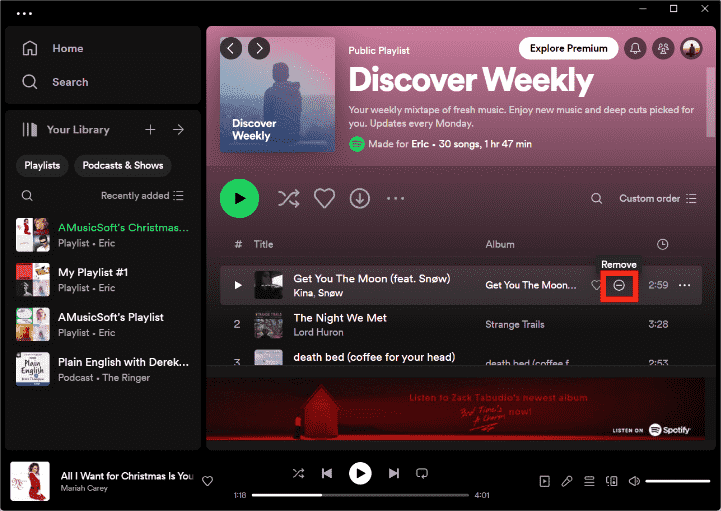
No entanto, se você mudar de ideia, vá até a música esmaecida e clique no ícone de menos novamente.
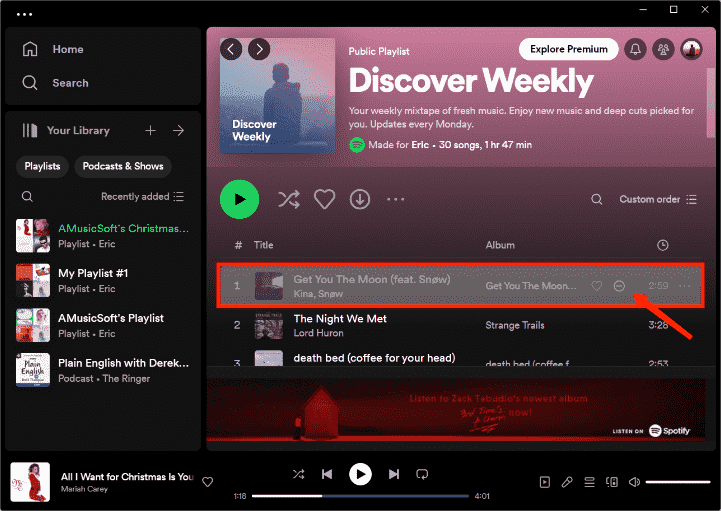
A opção de bloquear artistas no Spotify ainda está faltando no aplicativo de desktop, você pode tentar entrando em contato com o Spotify por e-mail para enviar uma solicitação para esse recurso. O Spotify pode adicioná-lo se um número suficiente de usuários solicitar.
Parte 3. Como bloquear artistas no Spotify no celular?
Como o Spotify bloqueia artistas no seu iPhone ou Android? Se você bloquear um artista no Spotify, você pode ter certeza de que a música dele não aparecerá em nenhuma de suas playlists, recomendações ou outros recursos do serviço. Conseqüentemente, vamos dar uma olhada mais aprofundada em como você pode usar o Spotify para restringir artistas e melhorar a qualidade de sua experiência auditiva.
Bloquear um artista no Spotify usando aplicativo móvel:
- Abra o aplicativo Spotify no dispositivo móvel que você está usando.
- Pesquise o artista que deseja colocar em sua lista de bloqueio.
- Abra a página do artista para o artista.
- Clique no ícone "três pontos".
- Um menu de opções aparecerá com uma opção que diz "Não reproduza este artista". Clique.
- Após alguns segundos, aparecerá uma mensagem de confirmação.
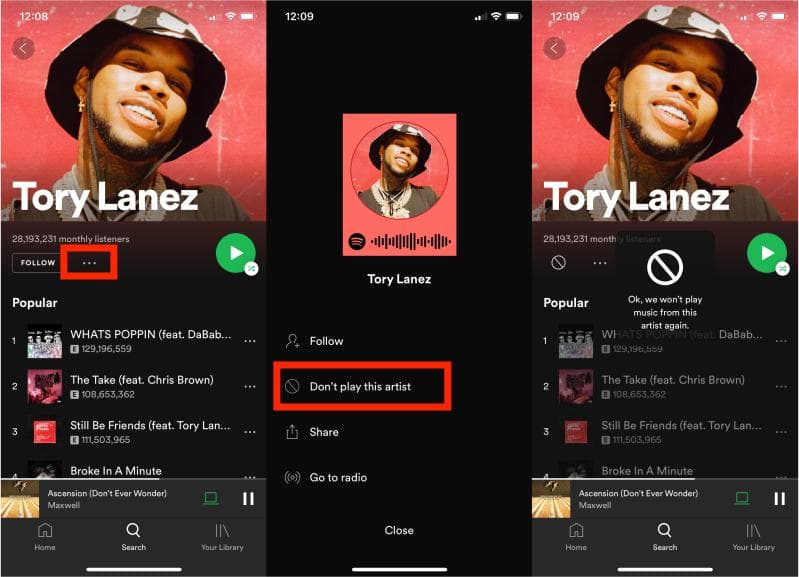
Se quiser desbloquear o artista, você pode acessar a página de perfil dele novamente e tocar em “Permitir a reprodução deste artista” no menu.
Parte 4. Melhor maneira de criar uma lista de reprodução do Spotify que inclua seu artista favorito
Entender como o Spotify bloqueia artistas no seu computador ou celular leva você um passo adiante para obter a experiência musical perfeita. Mas não há como bloquear vários artistas ao mesmo tempo usando esse recurso. Você terá que bloquear cada artista individualmente seguindo as etapas descritas acima.
Existe alguma maneira de classificar suas músicas favoritas em suas playlists de uma só vez? Recomendamos tentar baixar e manter suas músicas favoritas do Spotify no seu dispositivo, em vez de bloquear um artista individualmente. No entanto, não existe uma maneira oficial de reproduzir músicas do Spotify em dispositivos não autorizados pelo Spotify. Isso é difícil baixar músicas do Spotify para um telefone ou computador. Nesse caso, podemos contar com o apoio de AMúsicasoft Spotify Music Converter.
Este software que dá aos usuários a capacidade de baixar músicas, bem como essas listas de reprodução diretamente no Spotify e também convertê-las para uma variedade de formatos de áudio. Esses formatos incluem MP3, WAV, AAC, também FLAC e muitos mais. Usuários que desejam ouvir suas músicas favoritas do Spotify sem serem restringidos por quaisquer restrições ou restrições de DRM podem fazer uso deste programa, que foi desenvolvido apenas para eles. AMusicSoft Spotify Music Converter pode remova DRM de cada faixa do Spotify ao mesmo tempo, manter uma saída de áudio de alta qualidade é uma das vantagens mais significativas oferecidas por este programa. Isso garante que os clientes possam ouvir suas músicas sem sofrer qualquer degradação no som.
Outro benefício de usar AMusicSoft Spotify Music Converter é que ele possui uma interface de usuário intuitiva. Isso torna mais simples para os usuários importar suas músicas ou playlists do Spotify, escolher o formato e a qualidade de saída e iniciar o processo de conversão. O programa também permite a conversão em lote, o que significa que você pode converter um grande número de músicas ou playlists de uma só vez, o que economizará tempo e esforço.
O guia para usar AMusicSoft Spotify Music Converter
- Obter AMusicSoft Spotify Music Converter do site deles e instale-o no seu PC. Coloque o programa em funcionamento.
Download grátis Download grátis
- Use a funcionalidade de arrastar e soltar do programa para importar as músicas, listas de reprodução ou álbuns do Spotify que você deseja converter.

- Escolha o formato de saída e a qualidade dos arquivos que serão convertidos para o que você quiser.

- Para iniciar o processo de conversão, você deve primeiro escolher o botão "Converter". A ferramenta converterá automaticamente todas as músicas, listas de reprodução ou álbuns que você armazenou no Spotify para o formato de saída e qualidade que você escolher.

- Uma vez concluído o processo de conversão, você poderá mover os arquivos convertidos para seus dispositivos usando o método mais adequado para o seu relógio, como sincronizá-los via Bluetooth ou Wi-Fi.
Conclusão
Em resumo, saber como usar o recurso "Artista de bloqueio do Spotify" pode ajudar a evitar músicas indesejadas em suas listas de reprodução e recomendações. É um processo simples que pode ser feito usando o aplicativo para desktop ou móvel, e você também pode desbloquear artistas a qualquer momento.
Além disso, o AMúsicasoft Spotify Music Converter pode ser uma ferramenta útil para quem deseja ouvir suas músicas do Spotify offline ou em dispositivos não compatíveis. Ele permite converter músicas do Spotify em vários formatos de áudio, bem como baixá-los para o seu dispositivo sem problemas. Com essas ferramentas à sua disposição, você pode desfrutar de uma experiência de audição mais personalizada e conveniente no Spotify.
As pessoas também leram
- Como obter o Spotify Premium iOS grátis sem jailbreak?
- Como corrigir o Spotify não abrindo no Windows 10?
- Por que uma música não toca no Spotify? Como consertar?
- Como usar o Spotify no Apple Watch sem telefone?
- Por que o Spotify não mostra a arte do álbum e como corrigi-lo?
- O Spotify está no Oculus Quest 2? Jogue Spotify no Oculus Quest!
- Como ouvir Spotify offline sem baixar?
- Como manter o Spotify Music para sempre sem o Spotify Premium
Robert Fabry é um blogueiro fervoroso e um entusiasta que gosta de tecnologia, e talvez ele possa contagiá-lo compartilhando algumas dicas. Ele também é apaixonado por música e escreveu para a AMusicSoft sobre esses assuntos.